Peugeot 308 CC 2014 Manuel du propriétaire (in French)
Manufacturer: PEUGEOT, Model Year: 2014, Model line: 308 CC, Model: Peugeot 308 CC 2014Pages: 268, PDF Size: 16.6 MB
Page 211 of 268
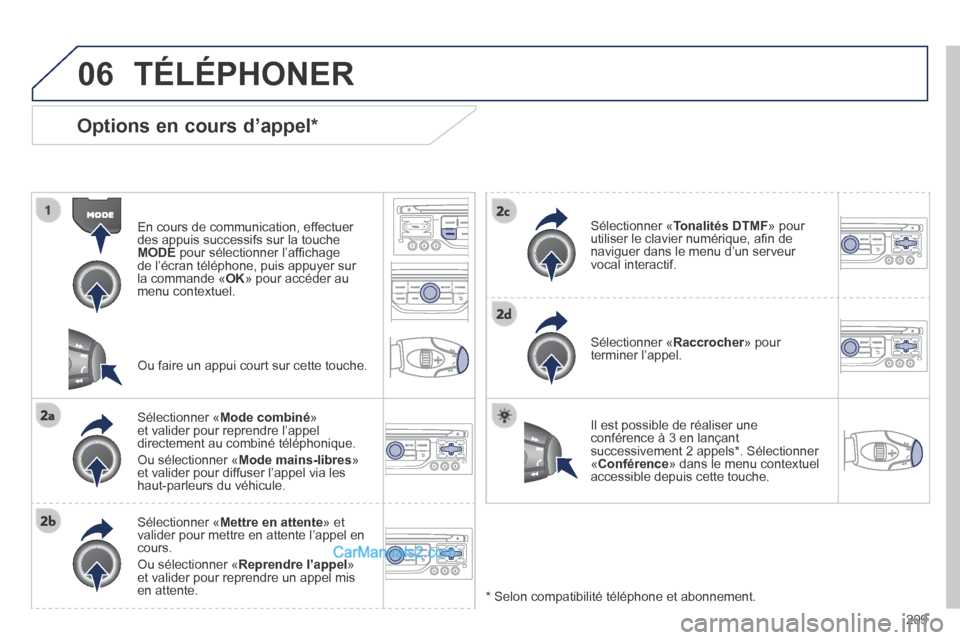
06
209
Options en cours d’appel *
En cours de communication, effectuer des appuis successifs sur la touche MODE pour sélectionner l’affi chage de l’écran téléphone, puis appuyer sur la commande « OK » pour accéder au menu contextuel.
Sélectionner « Mode combiné » et valider pour reprendre l’appel directement au combiné téléphonique.
Ou sélectionner « Mode mains-libres » et valider pour diffuser l’appel via les haut-parleurs du véhicule.
Sélectionner « Mettre en attente » et valider pour mettre en attente l’appel en cours.
Ou sélectionner « Reprendre l’appel » et valider pour reprendre un appel mis en attente.
Sélectionner « Tonalités DTMF » pour utiliser le clavier numérique, afi n de naviguer dans le menu d’un serveur vocal interactif.
Sélectionner « Raccrocher » pour Raccrocher » pour Raccrocherterminer l’appel.
* Selon compatibilité téléphone et abonnement.
Il est possible de réaliser une conférence à 3 en lançant successivement 2 appels*. Sélectionner « Conférence » dans le menu contextuel accessible depuis cette touche.
Ou faire un appui court sur cette touche.
TÉLÉPHONER
Page 212 of 268

06
210
Appuyer deux fois sur PHONE .
Sélectionner « Liste des périphériques connus » et valider.
Il est possible de :
- « Connecter » ou « Connecter » ou « ConnecterDéconnecter » le Déconnecter » le Déconnectertéléphone choisi,
- supprimer l’appairage du téléphone choisi.
Il est possible également de supprimer tous les appairages.
Gestion des téléphones appairés Réglage de la sonnerie
Appuyer deux fois sur PHONE .
Sélectionner « Fonctions du téléphone » et valider.
Sélectionner « Options de la sonnerie » et valider.
Vous pouvez régler le volume et le type de sonnerie diffusée.
Sélectionner « Fonctions bluetooth ».
Sélectionner « OK » et valider pour enregistrer les modifi cations.
TÉLÉPHONER
Page 213 of 268
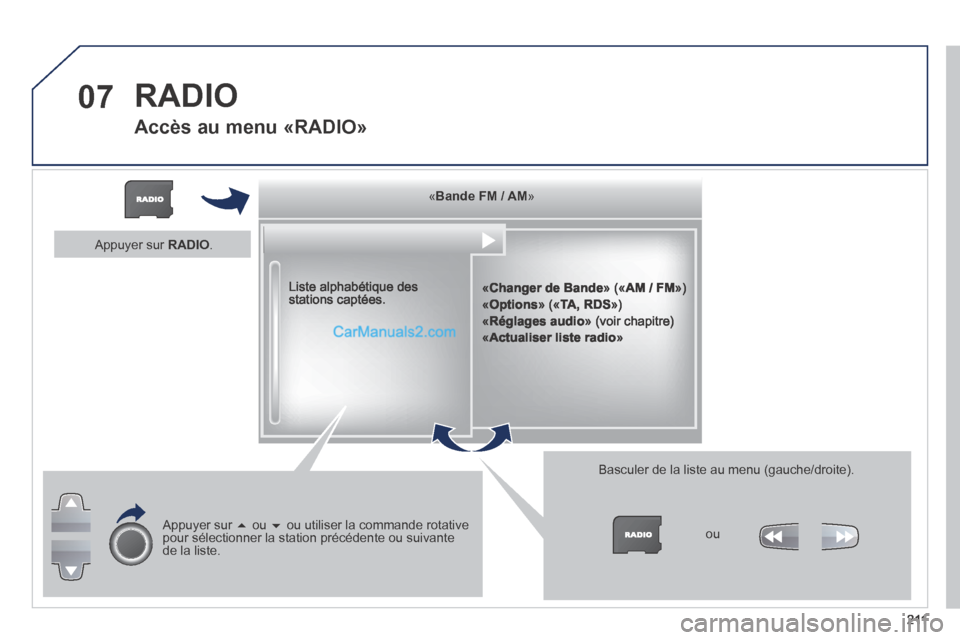
07
2 11
« « « « « « « « « « « « « Bande FM / AMBande FM / AMBande FM / AMBande FM / AMBande FM / AMBande FM / AMBande FM / AMBande FM / AMBande FM / AMBande FM / AMBande FM / AMBande FM / AMBande FM / AMBande FM / AMBande FM / AMBande FM / AMBande FM / AMBande FM / AMBande FM / AM » » » » » » » » » » » » »
« Changer de Bande » (« AM / FM »)
« Options » (« TA, RDS »)
« Réglages audio » (voir chapitre)
« Actualiser liste radio »
Liste alphabétique des stations captées.
Appuyer sur ou ou utiliser la commande rotative pour sélectionner la station précédente ou suivante de la liste.
Basculer de la liste au menu (gauche/droite).
ou
Appuyer sur RADIO .
RADIO
Accès au menu «RADIO»
Page 214 of 268
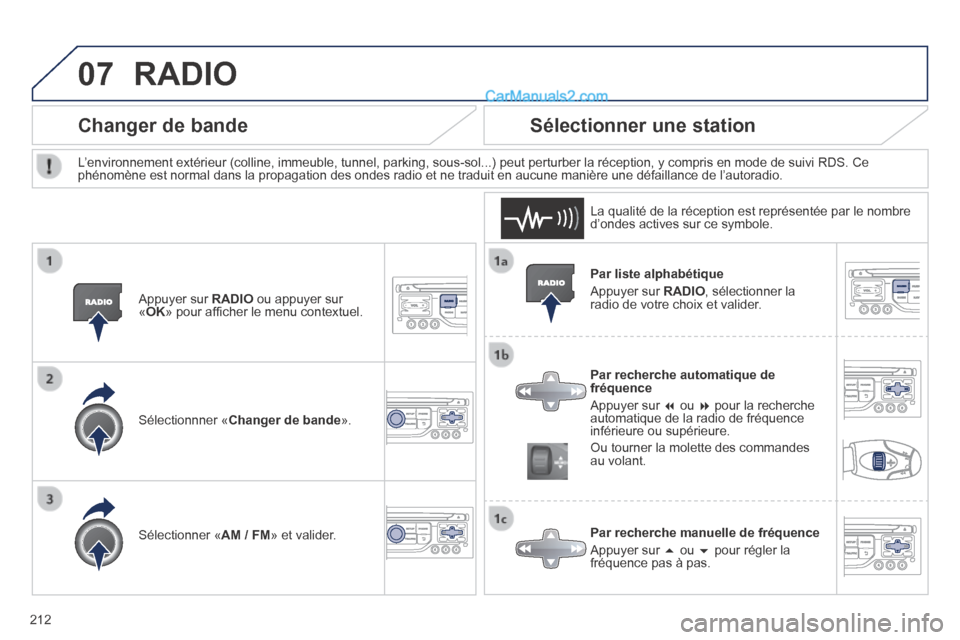
07
212
Par liste alphabétique
Appuyer sur RADIO , sélectionner la radio de votre choix et valider.
Par recherche automatique de fréquence
Appuyer sur ou pour la recherche automatique de la radio de fréquence inférieure ou supérieure.
Ou tourner la molette des commandes au volant.
Par recherche manuelle de fréquence
Appuyer sur ou pour régler la fréquence pas à pas.
Sélectionner une station
L’environnement extérieur (colline, immeuble, tunnel, parking, sou\
s-sol...) peut perturber la réception, y compris en mode de suivi RD\
S. Ce phénomène est normal dans la propagation des ondes radio et ne tra\
duit en aucune manière une défaillance de l’autoradio.
La qualité de la réception est représentée par le nombre d’ondes actives sur ce symbole.
Appuyer sur RADIO ou appuyer sur « OK » pour affi cher le menu contextuel.
Changer de bande
Sélectionnner « Changer de bande ».
Sélectionner « AM / FM » et valider.
RADIO
Page 215 of 268
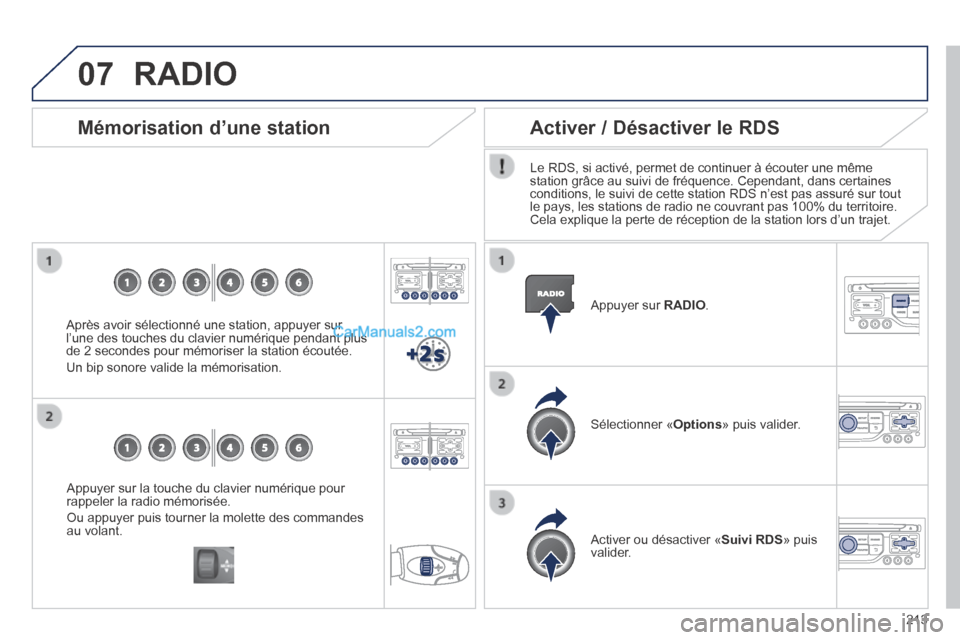
07
213
Appuyer sur la touche du clavier numérique pour rappeler la radio mémorisée.
Ou appuyer puis tourner la molette des commandes au volant.
Mémorisation d’une station
Après avoir sélectionné une station, appuyer sur l’une des touches du clavier numérique pendant plus de 2 secondes pour mémoriser la station écoutée.
Un bip sonore valide la mémorisation.
Appuyer sur RADIO .
Activer / Désactiver le RDS
Le RDS, si activé, permet de continuer à écouter une même station grâce au suivi de fréquence. Cependant, dans certaines conditions, le suivi de cette station RDS n’est pas assuré sur tou\
t le pays, les stations de radio ne couvrant pas 100% du territoire. Cela explique la perte de réception de la station lors d’un trajet\
.
Sélectionner « Options » puis valider.
Activer ou désactiver « Suivi RDS » puis valider.
RADIO
Page 216 of 268

08
214
« « « « « « « « « « « « MEDIAMEDIAMEDIAMEDIAMEDIAMEDIAMEDIAMEDIAMEDIAMEDIAMEDIAMEDIAMEDIAMEDIAMEDIAMEDIAMEDIAMEDIAMEDIA » » » » » » » » » » » »
« Changer de Media »
« Ejecter support USB » (si USB connecté)
« Mode de lecture » (« Normal », « Aléatoire », « Aléatoire sur tout le média », « Répétition »)
« Réglages audio » (voir chapitre)
« Activer / Désactiver source aux »
Liste des plages du média en cours.
Basculer de la liste au menu (gauche/droite).
ou
Appuyer sur MUSIC .
LECTEURS MÉDIAS MUSICAUX
Accès au menu «LECTEURS MÉDIAS MUSICAUX»
Page 217 of 268
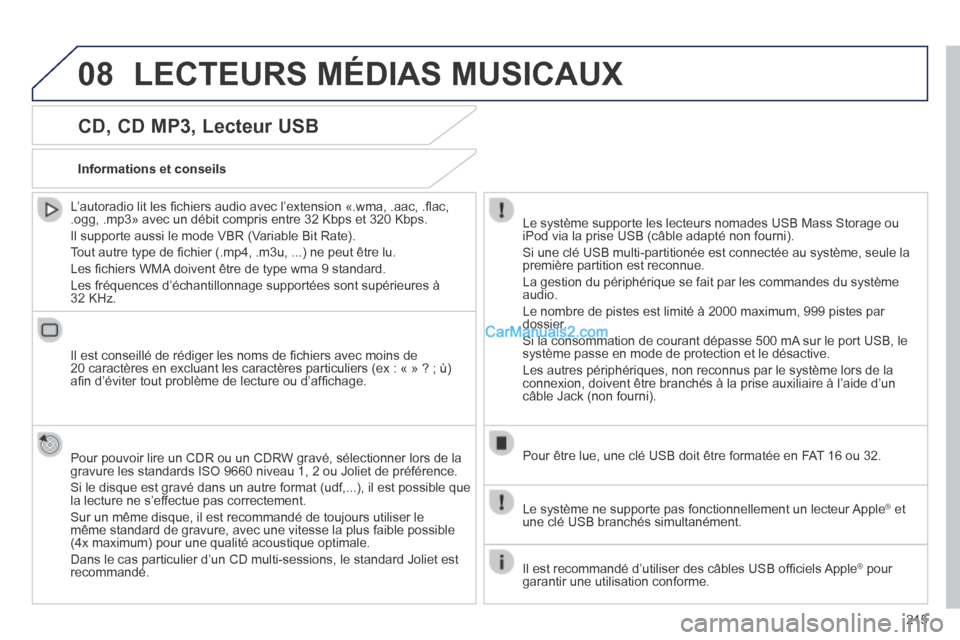
08
215
CD, CD MP3, Lecteur USB
L’autoradio lit les fi chiers audio avec l’extension «.wma, .aac, .fl ac, .ogg, .mp3» avec un débit compris entre 32 Kbps et 320 Kbps.
Il supporte aussi le mode VBR (Variable Bit Rate).
Tout autre type de fi chier (.mp4, .m3u, ...) ne peut être lu.
Les fi chiers WMA doivent être de type wma 9 standard.
Les fréquences d’échantillonnage supportées sont supérieu\
res à 32 KHz.
Il est conseillé de rédiger les noms de fi chiers avec moins de 20 caractères en excluant les caractères particuliers (ex : « \
» ? ; ù) afi n d’éviter tout problème de lecture ou d’affi chage.
Pour pouvoir lire un CDR ou un CDRW gravé, sélectionner lors de la gravure les standards ISO 9660 niveau 1, 2 ou Joliet de préférence\
.
Si le disque est gravé dans un autre format (udf,...), il est possi\
ble que la lecture ne s’effectue pas correctement.
Sur un même disque, il est recommandé de toujours utiliser le même standard de gravure, avec une vitesse la plus faible possible (4x maximum) pour une qualité acoustique optimale.
Dans le cas particulier d’un CD multi-sessions, le standard Joliet es\
t recommandé.
Informations et conseils
Le système supporte les lecteurs nomades USB Mass Storage ou iPod via la prise USB (câble adapté non fourni).
Si une clé USB multi-partitionée est connectée au système, s\
eule la première partition est reconnue.
La gestion du périphérique se fait par les commandes du système\
audio.
Le nombre de pistes est limité à 2000 maximum, 999 pistes par dossier.
Si la consommation de courant dépasse 500 mA sur le port USB, le système passe en mode de protection et le désactive.
Les autres périphériques, non reconnus par le système lors de l\
a connexion, doivent être branchés à la prise auxiliaire à l’\
aide d’un câble Jack (non fourni).
Pour être lue, une clé USB doit être formatée en FAT 16 ou 32.
Le système ne supporte pas fonctionnellement un lecteur Apple ® et ® et ®
une clé USB branchés simultanément.
Il est recommandé d’utiliser des câbles USB offi ciels Apple ® pour ® pour ®
garantir une utilisation conforme.
LECTEURS MÉDIAS MUSICAUX
Page 218 of 268

08
216
Insérer le CD dans le lecteur, insérer la clé USB dans la prise USB ou brancher le périphérique USB à la prise USB à l’aide d’un câble adapté (non fourni).
Le système constitue des listes de lecture (mémoire temporaire) dont le temps de création peut prendre de quelques secondes à plusieurs minutes à la première connexion.
Réduire le nombre de fi chiers autres que musicaux et le nombre de répertoire permet de diminuer ce temps d’attente.
Les listes de lecture sont actualisées à chaque coupure du contact ou connexion d’une clé USB. Néanmoins, l’autoradio mémorise ces listes et si elles n’ont pas été modifi ées, le temps de chargement sera réduit.
La lecture commence automatiquement après un temps qui dépend de la capacité de la clé USB.
Choix de la source
La touche SOURCE des commandes au volant permet de passer directement au média suivant.
« CD / CD MP3 »
« USB, IPod »
« AUX » « STREAMING »
« RADIO »
Appuyer sur MUSIC pour affi cher le menu « MEDIA ».
Sélectionner « Media suivant » et valider.
Répéter l’opération autant que nécessaire pour obtenir le\
média souhaité (à l’exception de la radio accessible par SOURCE ou RADIO ).
Sources
LECTEURS MÉDIAS MUSICAUX
Page 219 of 268

08
/
/
//
//
/
+/
/
/
217
Choix d’une piste de lecture
Plage précédente.
Plage suivante.
Répertoire précédent.
Répertoire suivant.
Avance rapide.
Retour rapide.
Pause : appui long sur SRC .
MUSIC : Liste des plages et des répertoires USB ou CD
Monter et descendre dans la liste.
Valider, descendre dans l’arborescence.
Remonter l’arborescence.
Appui long
Appui long
LECTEURS MÉDIAS MUSICAUX
Page 220 of 268
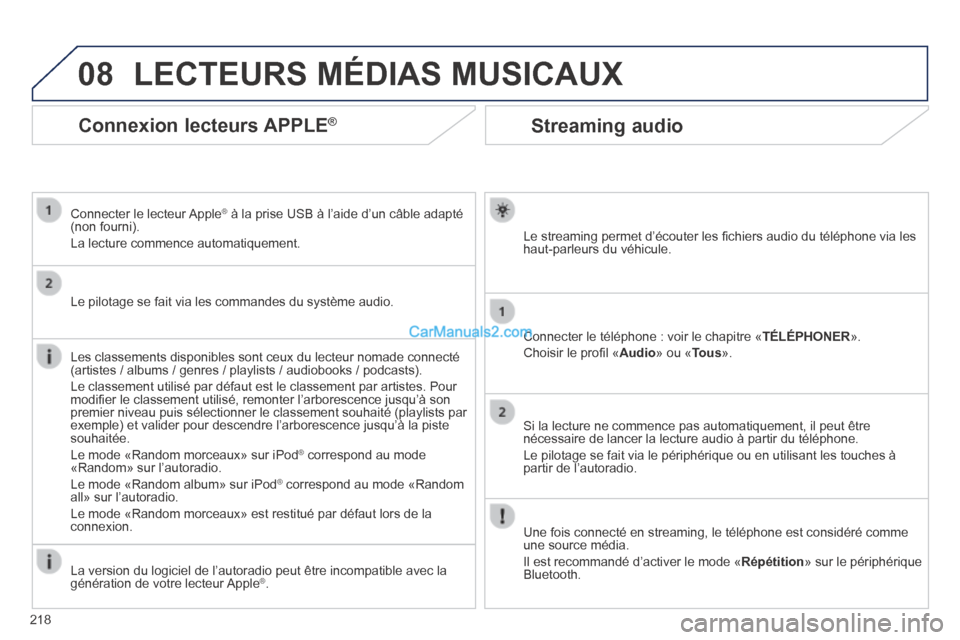
08
218
Streaming audio
Le streaming permet d’écouter les fi chiers audio du téléphone via les haut-parleurs du véhicule.
Connecter le téléphone : voir le chapitre « TÉLÉPHONER ».
Choisir le profi l « Audio » ou « Tous ».
Si la lecture ne commence pas automatiquement, il peut être nécessaire de lancer la lecture audio à partir du téléphone.\
Le pilotage se fait via le périphérique ou en utilisant les touche\
s à partir de l’autoradio.
Une fois connecté en streaming, le téléphone est considéré\
comme une source média.
Il est recommandé d’activer le mode « Répétition » sur le périphérique Bluetooth.
LECTEURS MÉDIAS MUSICAUX
Connexion lecteurs APPLE ® Connexion lecteurs APPLE ® Connexion lecteurs APPLE
Connecter le lecteur Apple ® à la prise USB à l’aide d’un câble adapté ® à la prise USB à l’aide d’un câble adapté ®
(non fourni).
La lecture commence automatiquement.
Le pilotage se fait via les commandes du système audio.
Les classements disponibles sont ceux du lecteur nomade connecté (artistes / albums / genres / playlists / audiobooks / podcasts).
Le classement utilisé par défaut est le classement par artistes. P\
our modifi er le classement utilisé, remonter l’arborescence jusqu’à son premier niveau puis sélectionner le classement souhaité (playlist\
s par exemple) et valider pour descendre l’arborescence jusqu’à la p\
iste souhaitée.
Le mode «Random morceaux» sur iPod ® correspond au mode ® correspond au mode ®
«Random» sur l’autoradio.
Le mode «Random album» sur iPod ® correspond au mode «Random ® correspond au mode «Random ®
all» sur l’autoradio.
Le mode «Random morceaux» est restitué par défaut lors de la\
connexion.
La version du logiciel de l’autoradio peut être incompatible avec \
la génération de votre lecteur Apple ® .